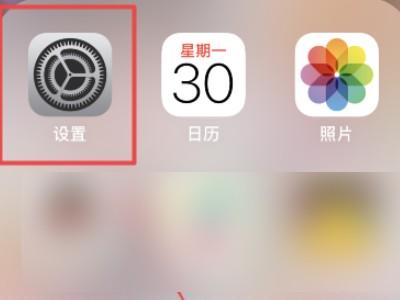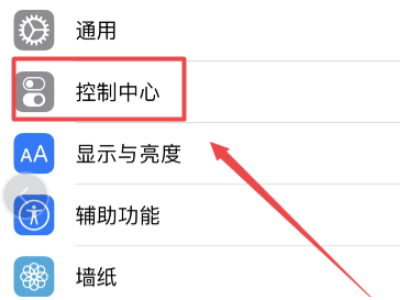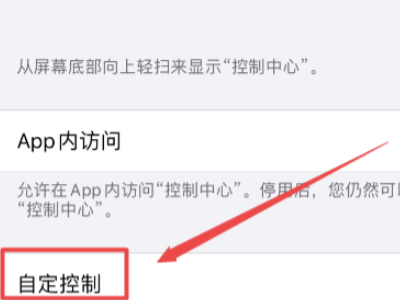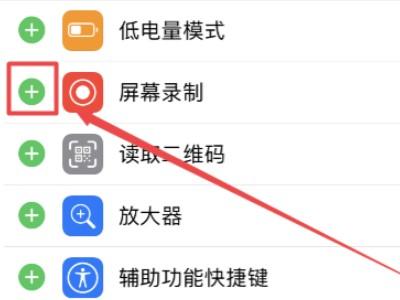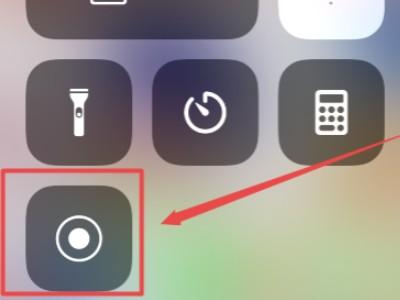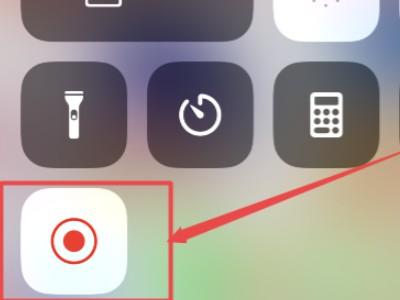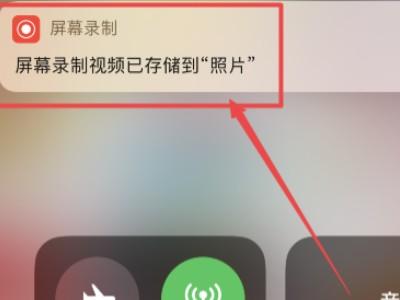想要轻松记录iPhone 6s屏幕上的精彩瞬间?iphone6s怎么录屏?本文将为您详细解读iPhone 6s屏幕录制的完整流程,助您快速掌握这项实用技能。
屏幕录制步骤
在iPhone 6s上进行屏幕录制,并非一件难事。只需遵循以下几个简单的步骤,即可轻松完成。
- 第一步:启动设置
在您的iPhone 6s主屏幕上找到并点击“设置”应用程序,进入系统设置界面。 - 第二步:访问控制中心
在“设置”界面中,找到并点击“控制中心”选项,进入控制中心自定义设置页面。 - 第三步:自定义控制
在“控制中心”页面,您将看到“自定义控制”选项,点击进入。 - 第四步:添加屏幕录制
找到“屏幕录制”功能,点击其旁边的“+”号,将该功能添加到您的控制中心。 - 第五步:启动录制
向上滑动屏幕调出控制中心,点击屏幕录制按钮(圆形图标),即可开始屏幕录制。屏幕上将会显示一个红色的指示灯,表示录制已开始。 - 第六步:保存视频
录制完成后,红色指示灯会熄灭,录制好的视频将会自动保存到您的“照片”应用中,您可以随时查看和分享。
整个过程简洁明了,只需几步即可完成。
录制结果
完成屏幕录制后,您的视频将会被妥善地保存在“照片”应用中,方便您随时进行访问和管理。
相关示意图集
下方是相关图片参考,帮助您更好地理解本文内容:
学会了iPhone 6s的屏幕录制方法,您就可以轻松记录游戏过程、制作教学视频或者分享精彩瞬间了!赶紧动手试试吧!
暂无评论...